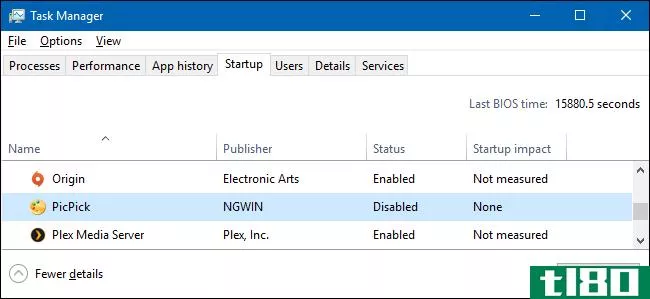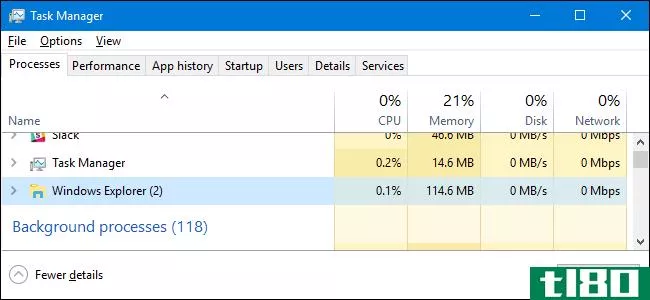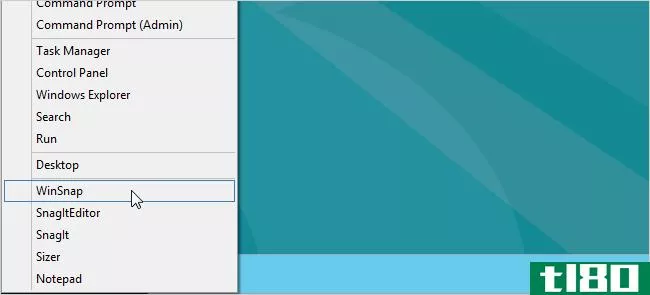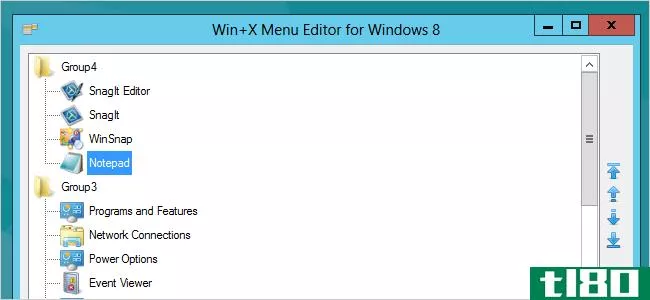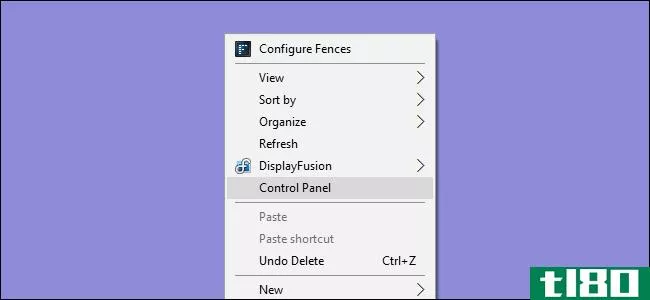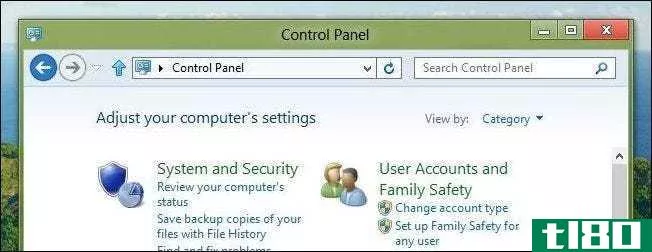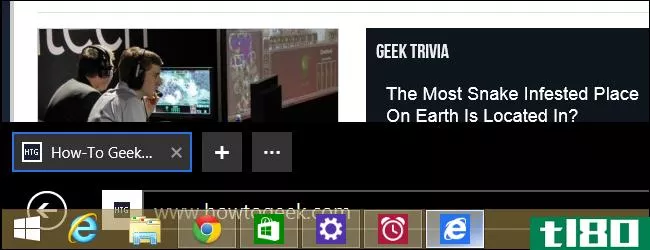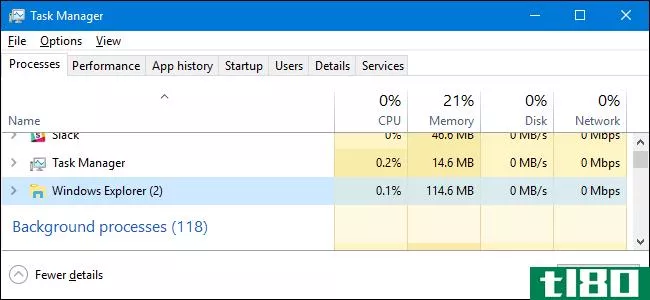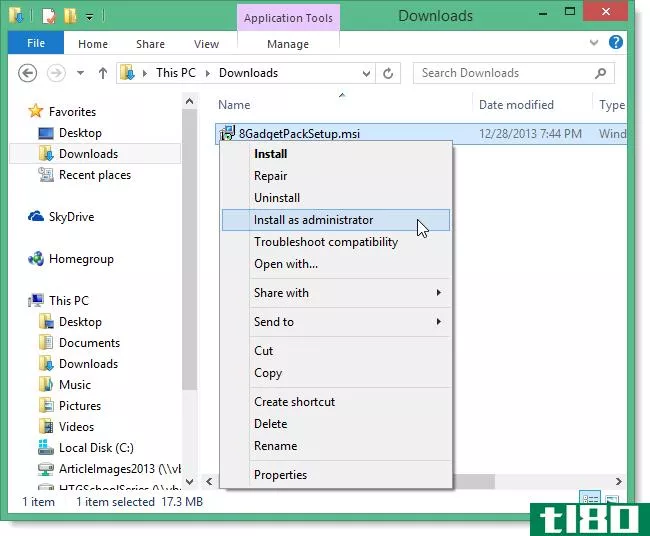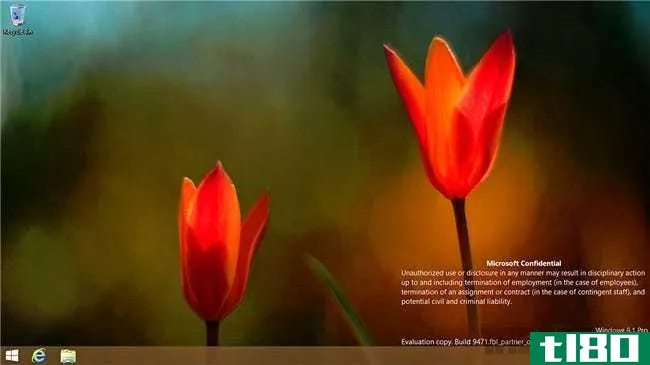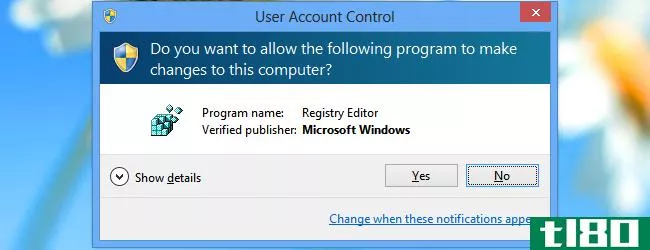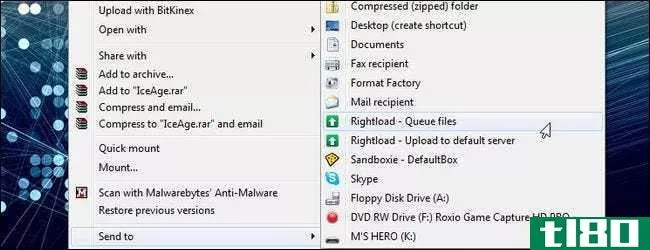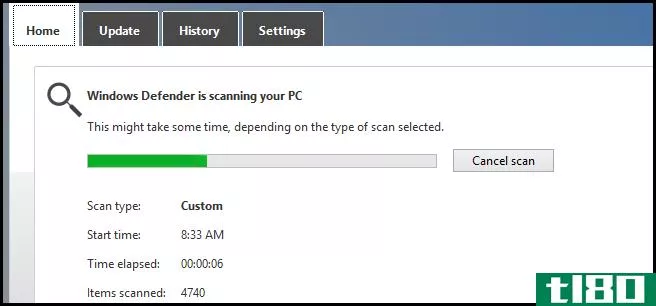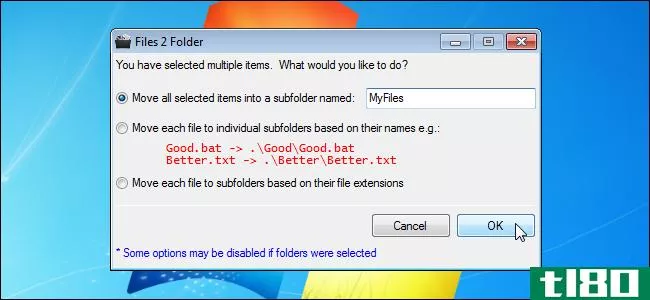如何在Windows8的上下文菜单中添加“用WindowsDefender扫描”
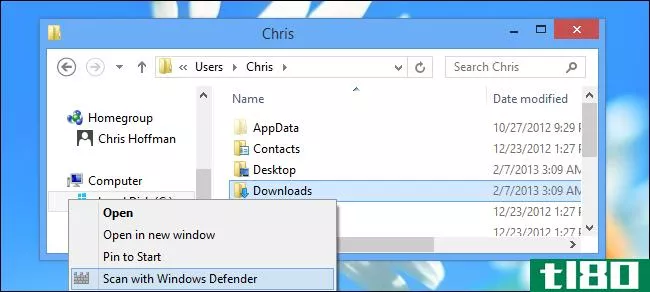
Windows Defender取代了Windows 8中的Microsoft Security Essentials,但它不包括快速右键单击文件夹并扫描文件夹的功能。但是,您可以通过快速注册来添加这个选项。
这个技巧会在右键单击文件夹时出现的上下文菜单中添加“使用Windows Defender扫描”选项。它的工作原理与以前版本的Windows上的“使用Microsoft Security Essentials扫描”选项类似。
很遗憾,没有以图形模式启动Windows Defender并启动扫描的命令,因此我们必须在命令提示窗口中启动Windows Defender。
选项1:下载并运行.reg文件
您可以通过下载并运行下面的文件将此选项添加到注册表中。这将为您做一切-只需下载.zip文件,打开它,双击AddWindowsDefenderToContextMenu.reg它包含的文件。
下载窗口sDefenderContextMenu.zip文件
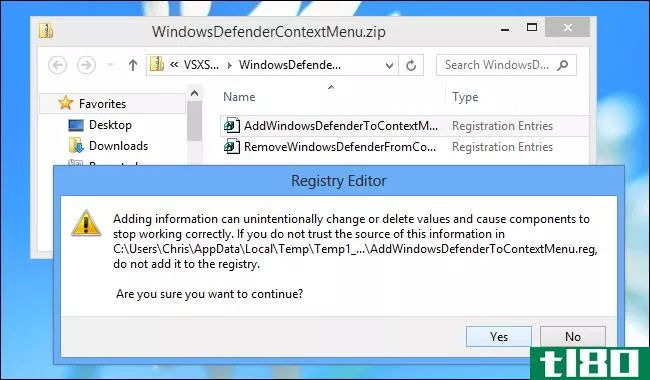
如果以后要删除此选项,请运行包含的RemoveWindowsDefenderFromContextMenu.reg文件。
如果您希望手动添加此关联菜单选项,请按照以下说明操作。
选项2:手动添加上下文菜单项
按Windows键访问“开始”屏幕,在“开始”屏幕键入regedit,然后按Enter启动注册表编辑器。
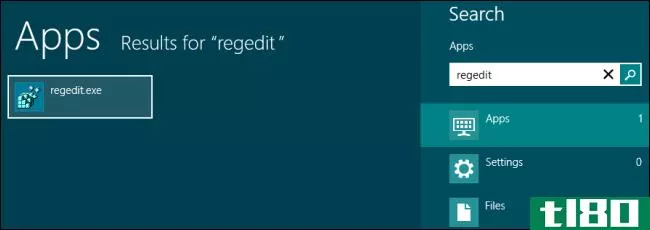
导航到以下键:
HKEY_CLASSES_ROOT\Folder\shell
右键单击左窗格中的shell键,指向“新建”,然后创建一个新键。命名为WindowsDefender。
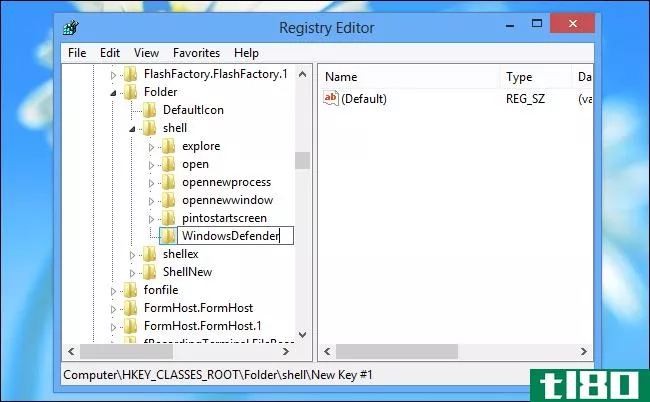
在左窗格中选择WindowsDefender键后,在右窗格中单击鼠标右键并创建新的字符串值。将其命名为Icon,然后双击它并输入以下值:
%ProgramFiles%\\Windows Defender\\EppManifest.dll
再次右键单击右窗格并创建另一个新的字符串值。将其命名为MUIVerb,然后双击它并输入以下值:
Scan with Windows Defender
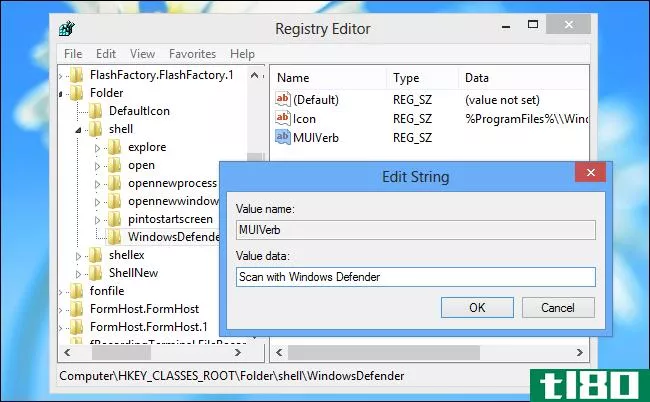
右键单击左窗格中的WindowsDefender键,指向“新建”,然后创建一个新键。把它命名为命令。
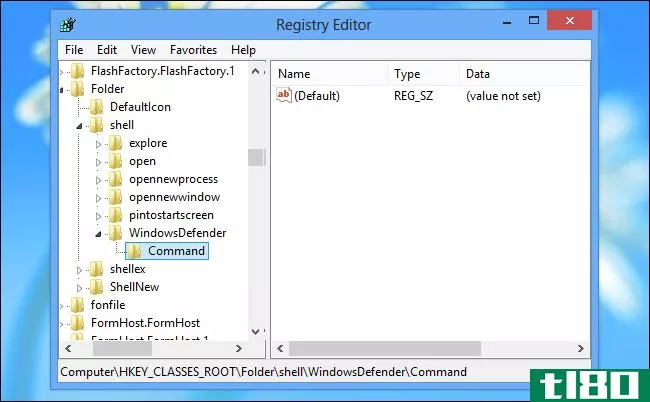
在选中命令键的情况下,双击右窗格中的(默认)值,并为其指定以下值:
“C:\Program Files\Windows Defender\MpCmdRun.exe” -scan -scantype 3 -SignatureUpdate -file %1
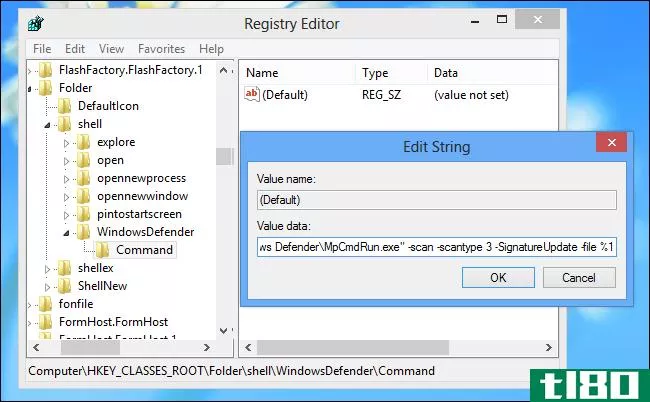
使用该选项时,您将在命令提示窗口中看到扫描。只有在发现问题时才会提醒您。如果扫描非常快,您将看到一个命令提示窗口快速出现和消失。如果发现问题,窗口将提醒您而不是关闭
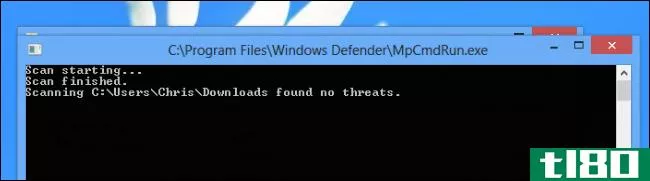
向上下文菜单中添加其他条目
您可以使用类似的技巧将任何应用程序添加到Windows上下文菜单中。
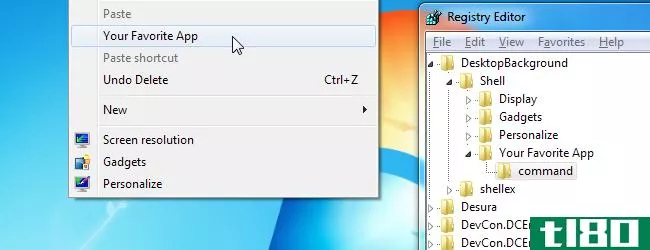
如果要从图形用户界面扫描单个文件夹,请使用Windows Defender中的“自定义”选项扫描任何文件或文件夹。
- 发表于 2021-04-12 02:21
- 阅读 ( 107 )
- 分类:互联网
你可能感兴趣的文章
如何在windows10和windows8中自定义快速访问菜单
微软在windows8中引入了“快速访问”菜单。这个菜单,也被称为“超级用户菜单”,具有许多系统实用程序的快捷方式,如控制面板、命令提示符、任务管理器、文件资源管理器、设备管理器等等。 ...
- 发布于 2021-03-14 15:01
- 阅读 ( 218 )
如何在Windows8或Windows10中管理启动应用程序
...单的方法是右键单击任务栏上的任何打开的空间,然后从上下文菜单中选择“任务管理器”。 如果这是您第一次打开任务管理器,它会自动以压缩模式打开,只列出正在运行的程序。要访问任务管理器的其他功能,请单击“更...
- 发布于 2021-04-07 23:47
- 阅读 ( 137 )
如何重新启动windows的资源管理器.exe(连同任务栏和“开始”菜单)
...+Shift,同时右键单击任务栏的任何空白区域。在修改后的上下文菜单上,单击“退出资源管理器”命令。 在Windows7中,单击“开始”,然后按住Ctrl+Shift,同时单击“开始”菜单上的任何打开区域以查看“退出资源管理器”命令...
- 发布于 2021-04-08 10:35
- 阅读 ( 180 )
如何在Windows8中向新的win+x菜单添加项目
...中删除了“开始”按钮和菜单。但是,添加了一个隐藏的上下文菜单,或者称为Win+X菜单。 相关:如何在Windows8和Windows10中编辑Win+X菜单 更新:此方法不再有效。但是,您可以使用本指南在Win+X菜单中添加或调整项目。 Win+X菜单...
- 发布于 2021-04-08 11:16
- 阅读 ( 153 )
如何在windows8和windows10中编辑win+x菜单
一个新的隐藏的上下文菜单,称为“超级用户”或Win+X菜单,已经添加到windows8和windows10中,可以通过将鼠标移动到屏幕的左下角并右键单击来使用。您也可以通过按键盘上的Windows+X来访问它。 但是如果菜单中的项目对您来说不...
- 发布于 2021-04-08 11:17
- 阅读 ( 147 )
如何将控制面板添加到windows的上下文菜单
...定在任务栏上,甚至是文件管理器窗口上,但是把它放在上下文菜单上意味着只要右键单击就可以了。 相关:如何在Windows10或Windows8.x中访问旧的控制面板 通过手动编辑注册表将“控制面板”添加到上下文菜单 要将“控制面板...
- 发布于 2021-04-08 15:58
- 阅读 ( 112 )
如何在Windows10或Windows8.x中访问旧的控制面板
...始”屏幕之间切换。右键单击会显示一个包含大量选项的上下文菜单。控制面板在底部的第五个。 在Windows8预览版中,有四种方法可以访问控制面板。当然,其中一些可能会在发布给**商之前发生变化。如果发生这些变化,我们...
- 发布于 2021-04-10 19:51
- 阅读 ( 208 )
屏幕截图教程:windows 8.1 update 1的新增功能
...面的人来说,这类功能是一个真正的改进。 鼠标用户的上下文菜单 Windows8.1现在使用鼠标时使用上下文菜单而不是应用程序栏。例如,在Windows8.1的“开始”屏幕上右键单击一个互动程序时,会看到屏幕底部的应用程序栏。当右...
- 发布于 2021-04-11 11:06
- 阅读 ( 303 )
如何重新启动windows的资源管理器.exe(连同任务栏和“开始”菜单)
...+Shift,同时右键单击任务栏的任何空白区域。在修改后的上下文菜单上,单击“退出资源管理器”命令。 在Windows7中,单击“开始”,然后按住Ctrl+Shift,同时单击“开始”菜单上的任何打开区域以查看“退出资源管理器”命令...
- 发布于 2021-04-11 12:16
- 阅读 ( 230 )
如何将小工具添加回windows 8.1或10
...因此必须以管理员身份将安装添加到Windows资源管理器的上下文菜单中。 添加“以管理员身份安装”选项后,右键单击.msi文件并选择该选项。 按照安装向导中的说明进行操作。在最终设置屏幕上,选择Showgadgets when setup exits以自...
- 发布于 2021-04-11 12:37
- 阅读 ( 189 )